Excel, zamandan tasarruf etmenize ve günlük işlerinizde çok daha üretken olmanıza olanak tanıyan bazı kullanışlı özelliklere sahiptir.
Bu tür yararlı (ve daha az bilinen) bir özellik, Excel'de Özel Listeler.
Şimdi, özel listelerin nasıl oluşturulacağı ve kullanılacağına geçmeden önce, bu konuda neyin harika olduğunu açıklamama izin verin.
Bir sütuna Ocak'tan Aralık'a kadar ay adlarını sayılar girmeniz gerektiğini varsayalım. Nasıl yapardın? Ve hayır, manuel olarak yapmak bir seçenek değildir.
En hızlı yollardan biri, Ocak ayının bir hücrede, Şubat ayının bitişik bir hücrede olması ve ardından sürüklemek ve Excel'in geri kalanı otomatik olarak doldurmasına izin vermek için doldurma tutamacını kullanmaktır. Excel, doldurma tutamacını sürüklediğiniz her hücrede bir sonraki ayı doldurmak istediğinizi anlayacak kadar akıllıdır.
Ay adları oldukça geneldir ve bu nedenle Excel'de varsayılan olarak bulunur.
Ama ya departman adlarından (veya çalışan adlarından veya ürün adlarından) oluşan bir listeniz varsa ve aynısını yapmak istiyorsanız. Bunları manuel olarak girmek veya kopyala-yapıştır yapmak yerine, doldurma tutamağını (ay adları gibi) kullandığınızda bunların sihirli bir şekilde görünmesini istersiniz.
Bunu da yapabilirsiniz…
… kullanarak Excel'de Özel Listeler
Bu eğitimde, size Excel'de kendi özel listelerinizi nasıl oluşturacağınızı ve zaman kazanmak için bunları nasıl kullanacağınızı göstereceğim.
Excel'de Özel Listeler Nasıl Oluşturulur
Varsayılan olarak, Excel'de zaman kazanmak için kullanabileceğiniz önceden beslenmiş bazı özel listeler zaten vardır.
Örneğin, bir hücreye 'Pzt' yazarsanız, bitişik bir hücreye 'Sal' girerseniz, kalan günleri doldurmak için doldurma tutamacını kullanabilirsiniz. Seçimi genişletmeniz durumunda, sürüklemeye devam edin, tekrar edecek ve size tekrar günün adını verecektir.

Aşağıda, Excel'de yerleşik olarak bulunan özel listeler bulunmaktadır. Gördüğünüz gibi, bunlar çoğunlukla gün ve ay adlarıdır, çünkü bunlar sabittir ve değişmez.

Şimdi, Excel'de sıklıkla ihtiyaç duyduğunuz departmanların bir listesini oluşturmak istediğinizi varsayalım, bunun için özel bir liste oluşturabilirsiniz. Bu şekilde, bir dahaki sefere tüm departmanların adlarını tek bir yerden almanız gerektiğinde, eski dosyalar arasında dolaşmanıza gerek kalmaz. Tek yapmanız gereken listedeki ilk ikisini yazıp sürüklemek.

Excel'de kendi Özel Listenizi oluşturma adımları aşağıdadır:
- Dosya sekmesine tıklayın

- Seçenekler'e tıklayın. Bu, 'Excel Seçenekleri' iletişim kutusunu açacaktır.

- Sol bölmedeki Gelişmiş seçeneğine tıklayın

- Genel seçeneğinde, 'Özel Listeleri Düzenle' düğmesini tıklayın (bu seçeneğe ulaşmak için aşağı kaydırmanız gerekebilir)

- Özel Listeler iletişim kutusunda, listeyi içeren hücre aralığını seçerek listeyi içe aktarın. Alternatif olarak, adı Liste Girişleri kutusuna manuel olarak da girebilirsiniz (virgülle veya yeni bir satırdaki her adla ayrılmış olarak)

- Ekle'ye tıklayın
Ekle'ye tıkladığınız anda, listenizin artık Özel Listelerin bir parçası haline geldiğini fark edeceksiniz.

Excel'e eklemek istediğiniz büyük bir listeniz varsa, iletişim kutusundaki İçe Aktar seçeneğini de kullanabilirsiniz.
Profesyonel ipucu: Ayrıca, özel liste oluşturmak için adlandırılmış bir aralık oluşturabilir ve bu adlandırılmış aralığı kullanabilirsiniz. Bunu yapmak için, 'Hücrelerden listeyi içe aktar' alanına adlandırılmış aralığın adını girin ve Tamam'ı tıklayın. Bunun yararı, adlandırılmış aralığı değiştirebilmeniz veya genişletebilmenizdir ve otomatik olarak özel liste olarak ayarlanacaktır.Artık liste Excel arka ucunda olduğuna göre, Otomatik Doldurma ile sayıları veya ay adlarını kullandığınız gibi (aşağıda gösterildiği gibi) kullanabilirsiniz.
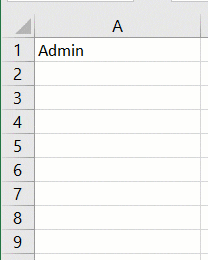
Basit bir sürükle ve bırak işlemiyle Excel'de bu özel ışıklı adları hızlı bir şekilde elde edebilmek harika olsa da, özel listelerle yapabileceğiniz daha da harika bir şey var (bir sonraki bölüm bununla ilgili).
Özel Listeleri Kullanarak Kendi Sıralama Kriterlerinizi Oluşturun
Özel listelerle ilgili harika bir şey, onu kendi sıralama ölçütlerinizi oluşturmak için kullanabilmenizdir. Örneğin, aşağıda gösterildiği gibi bir veri kümeniz olduğunu ve bunu Yüksek, Orta ve Düşük'e göre sıralamak istediğinizi varsayalım.

Bunu yapamazsın!
Alfabetik olarak sıralarsanız, alfabetik sırayı bozar (size Yüksek, Orta ve Düşük değil Yüksek, Düşük ve Orta verir).
Özel Listelerin gerçekten parladığı yer burasıdır.
Kendi öğe listenizi oluşturabilir ve ardından bunları verileri sıralamak için kullanabilirsiniz. Bu şekilde, tüm Yüksek değerleri en üstte, ardından orta ve düşük değerleri bir araya getireceksiniz.
İlk adım, önceki bölümde gösterilen adımları kullanarak özel bir liste (Yüksek, Orta, Düşük) oluşturmaktır (‘Excel'de Özel Listeler Nasıl Oluşturulur‘).

Özel listeyi oluşturduktan sonra, ona göre sıralamak için aşağıdaki adımları kullanabilirsiniz:
- Tüm veri kümesini seçin (başlıklar dahil)
- Veri sekmesine tıklayın

- Sırala ve Filtrele grubunda Sırala simgesine tıklayın. Bu, Sırala iletişim kutusunu açacaktır

- Sırala iletişim kutusunda aşağıdaki seçimleri yapın:
- Sütuna Göre Sırala: Öncelik
- Sıralama: Hücre Değerleri
- Sipariş: Özel Listeler. İletişim kutusu açıldığında, kullanmak istediğiniz sıralama kriterlerini seçin ve ardından Tamam'a tıklayın.

- Tamam'ı tıklayın
Yukarıdaki adımlar, oluşturduğunuz ve sıralama yaparken ölçüt olarak kullandığınız listeyi (bu örnekte Yüksek, Orta, Düşük) kullanarak verileri anında sıralayacaktır.

Özel Listeleri Kullanabileceğiniz Bazı Örnekler
Aşağıda, özel listeler oluşturmanın ve kullanmanın size zaman kazandırabileceği durumlardan bazıları verilmiştir:
- El ile girmeniz (veya başka bir kaynaktan kopyalayıp yapıştırmanız) gereken bir listeniz varsa, özel bir liste oluşturabilir ve bunun yerine onu kullanabilirsiniz. Örneğin bu, kuruluşunuzdaki departman adları veya ürün adları veya bölgeler/ülkeler olabilir.
- Öğretmenseniz, öğrenci adlarınızın bir listesini oluşturabilirsiniz. Bu şekilde, bir dahaki sefere öğrencilere not verirken, öğrenci adlarını manuel olarak girme veya başka bir sayfadan kopyalayıp yapıştırma konusunda endişelenmenize gerek kalmaz. Bu aynı zamanda daha az hata olasılığını da sağlar.
- Excel'de yerleşik olmayan ölçütlere göre verileri sıralamanız gerektiğinde. Bir önceki bölümde anlatıldığı gibi, Excel'de özel bir liste oluşturarak kendi sıralama ölçütlerinizi kullanabilirsiniz.
Yani bilmeniz gereken tek şey bu Excel'de Özel Listeler Oluşturma.
Umarım bunu faydalı bulmuşsunuzdur.








